Fix MSCONFIG speichert Änderungen unter Windows 10 nicht
Veröffentlicht: 2017-12-14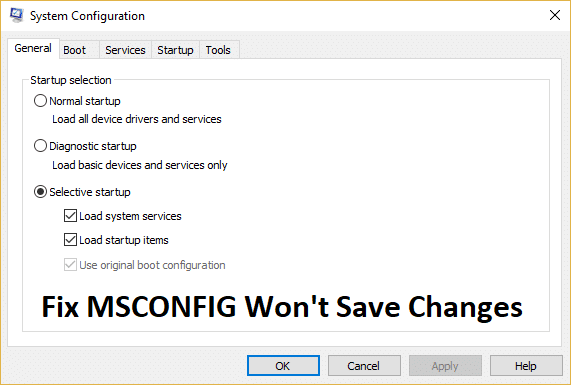
Fix MSCONFIG speichert keine Änderungen unter Windows 10: Wenn Sie keine Einstellungen in MSCONFIG speichern können, bedeutet dies, dass Ihre MSCONFIG aufgrund von Berechtigungsproblemen keine Änderungen speichert. Die zugrunde liegende Ursache des Problems ist zwar noch unbekannt, aber wenn man die Foren betrachtet, beschränkt es sich ziemlich genau auf Virus- oder Malware-Infektionen, Konflikte mit Programmen von Drittanbietern oder die Deaktivierung bestimmter Dienste (Geolocation-Dienste) usw. Die Probleme, die Benutzer stören, sind dass beim Öffnen von MSCONFIG das System standardmäßig auf Selektiven Start eingestellt ist und wenn der Benutzer Normalen Start auswählt und dann auf Übernehmen klickt, wird es sofort wieder auf Selektiven Start zurückgesetzt.
Hinweis: Wenn Sie einen oder mehrere Dienste oder Startobjekte deaktiviert haben, wird es automatisch zu Selektiv. Um Ihren PC in den normalen Modus zu booten, stellen Sie sicher, dass Sie solche deaktivierten Dienste oder Startobjekte aktivieren.
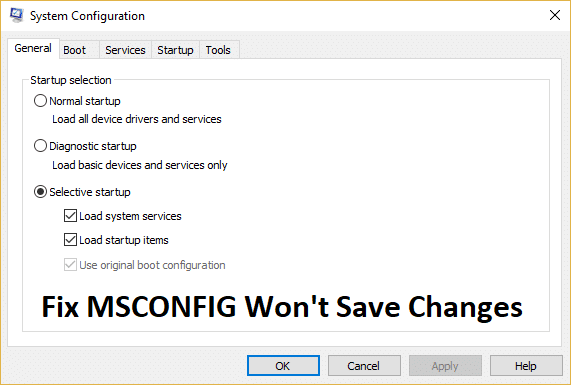
Wenn der bestimmte Dienst deaktiviert ist, kann dies in einigen Fällen auch dazu führen, dass Benutzer Änderungen in MSCONFIG nicht speichern können. In diesem Fall handelt es sich bei dem Dienst, über den wir sprechen, um den Geolokalisierungsdienst, und wenn Sie versuchen, ihn zu aktivieren und auf Übernehmen zu klicken, kehrt der Dienst in den deaktivierten Zustand zurück und die Änderungen werden nicht gespeichert. Das Problem ist, dass, wenn der Geolokalisierungsdienst deaktiviert ist, Cortana nicht funktioniert, wodurch Ihr System letztendlich in den selektiven Start gezwungen wird. Die einzige Lösung für dieses Problem besteht darin, den Geolokalisierungsdienst zu aktivieren, den wir in einer der unten aufgeführten Lösungen besprechen werden.
Da wir die verschiedenen Gründe besprochen haben, die das obige Problem verursachen, ist es an der Zeit zu sehen, wie die Probleme gelöst werden können. Lassen Sie uns also, ohne Zeit zu verschwenden, mit Hilfe der unten aufgeführten Anleitung zur Fehlerbehebung sehen, wie man tatsächlich behebt, dass MSCONFIG keine Änderungen unter Windows 10 speichert.
Inhalt
- Fix MSCONFIG speichert Änderungen unter Windows 10 nicht
- Methode 1: Stellen Sie sicher, dass alle Dienste in Selective Startup aktiviert sind
- Methode 2: Wenn Sie den Geolokalisierungsdienst nicht aktivieren können
- Methode 3: Versuchen Sie, die MSCONFIG-Einstellungen im abgesicherten Modus zu ändern
- Methode 4: Erstellen Sie ein neues Benutzerkonto
- Methode 5: Stellen Sie sicher, dass Windows auf dem neuesten Stand ist
- Methode 6: Antivirensoftware vorübergehend deaktivieren
- Methode 7: Reparieren Installieren Sie Windows 10
Fix MSCONFIG speichert Änderungen unter Windows 10 nicht
Stellen Sie sicher, dass Sie einen Wiederherstellungspunkt erstellen, falls etwas schief geht.
Methode 1: Stellen Sie sicher, dass alle Dienste in Selective Startup aktiviert sind
1. Drücken Sie die Windows-Taste + R, geben Sie dann msconfig ein und drücken Sie die Eingabetaste, um die Systemkonfiguration zu öffnen.
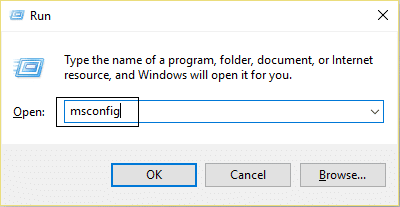
2. Jetzt sollte Selective Startup bereits aktiviert sein, stellen Sie einfach sicher, dass Sie „ Load system services “ und „ Load startup items“ aktivieren. „
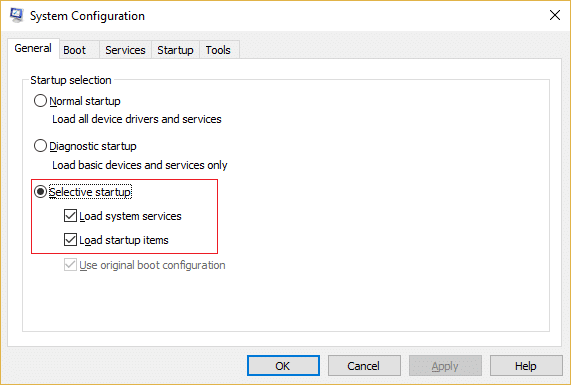
3. Wechseln Sie als Nächstes zum Fenster Dienste und überprüfen Sie alle aufgelisteten Dienste (wie bei einem normalen Start).
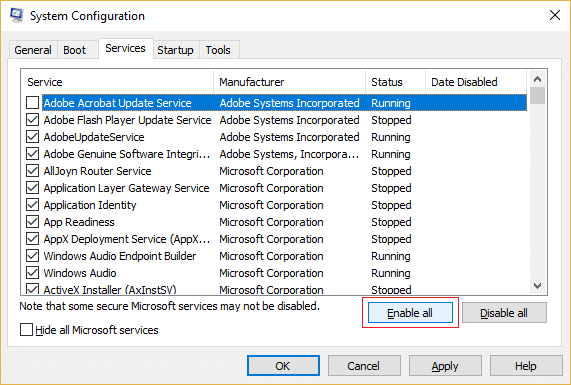
4.Klicken Sie auf Anwenden und dann auf OK.
5.Starten Sie Ihren PC neu und wechseln Sie dann von der Systemkonfiguration zum normalen Start.
6.Speichern Sie die Änderungen und starten Sie Ihren PC erneut neu.
Methode 2: Wenn Sie den Geolokalisierungsdienst nicht aktivieren können
1. Drücken Sie die Windows-Taste + R, geben Sie regedit ein und drücken Sie die Eingabetaste, um den Registrierungseditor zu öffnen.
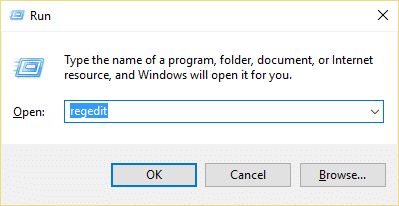
2. Navigieren Sie zum folgenden Registrierungsschlüssel:
HKEY_LOCAL_MACHINE\SYSTEM\CurrentControlSet\Services\lfsvc\TriggerInfo\3
3. Klicken Sie mit der rechten Maustaste auf 3 Unterschlüssel und wählen Sie Löschen.
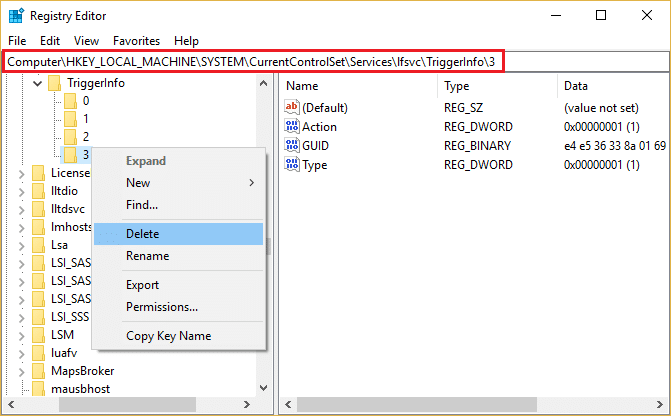
4.Starten Sie Ihren PC neu, um die Änderungen zu speichern, und versuchen Sie erneut, von der Systemkonfiguration zum normalen Start zu wechseln. Sehen Sie, ob Sie in der Lage sind, MSCONFIG wird Änderungen nicht unter Windows 10 speichern zu beheben.
Methode 3: Versuchen Sie, die MSCONFIG-Einstellungen im abgesicherten Modus zu ändern
1.Öffnen Sie das Startmenü, klicken Sie dann auf die Einschalttaste und halten Sie dann die Umschalttaste gedrückt, während Sie auf Neustart klicken.
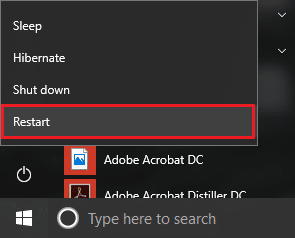
2.Wenn der Computer neu gestartet wird, wird ein Bildschirm „Option auswählen“ angezeigt. Klicken Sie einfach auf „ Fehlerbehebung“.

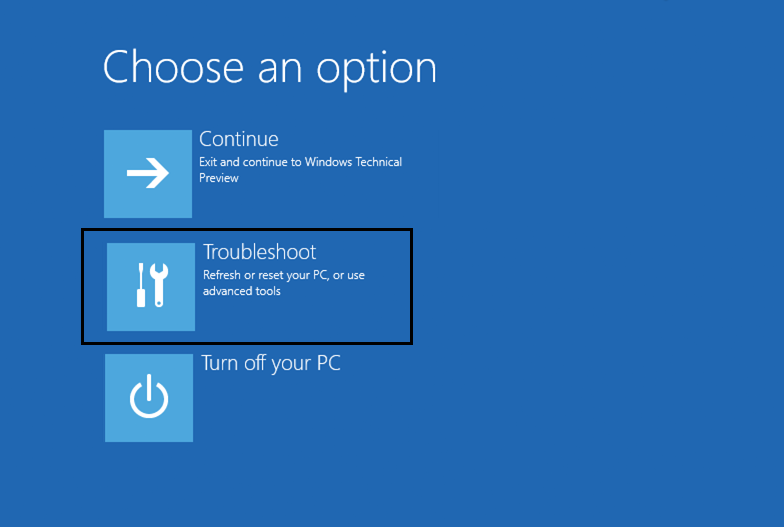
3.Wählen Sie auf dem nächsten Bildschirm Erweiterte Optionen aus.
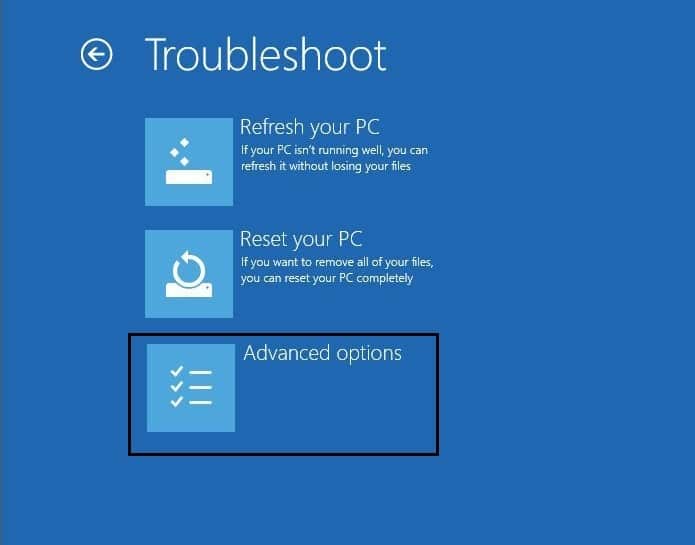
4.Wählen Sie nun Starteinstellungen auf dem Bildschirm Erweiterte Optionen und klicken Sie dann auf Neu starten .
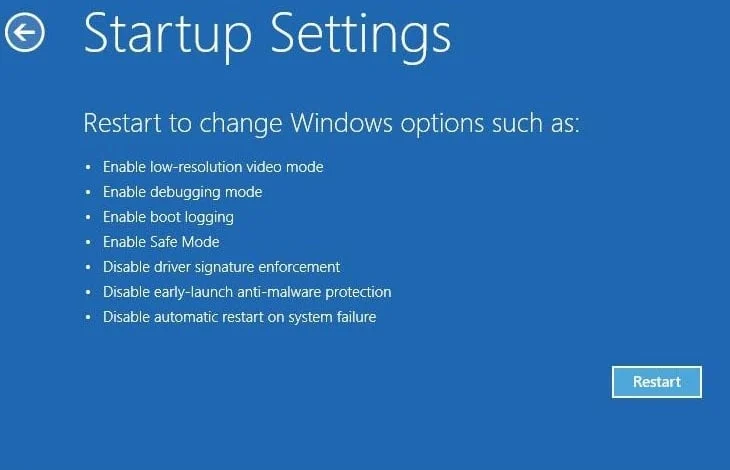
5. Wählen Sie beim Neustart des Computers Option 4 oder 5, um den abgesicherten Modus auszuwählen. Sie müssen eine bestimmte Taste auf der Tastatur drücken, um diese Optionen auszuwählen:
F4 – Abgesicherten Modus aktivieren
F5 – Abgesicherten Modus mit Netzwerk aktivieren
F6 – Abgesicherten Modus mit Eingabeaufforderung aktivieren
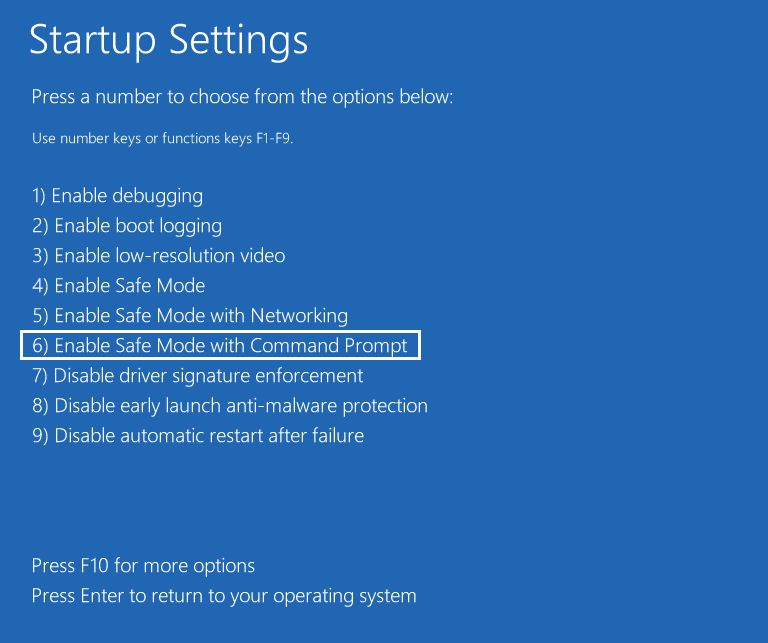
6.Dadurch wird Ihr PC erneut neu gestartet und dieses Mal werden Sie in den abgesicherten Modus booten.
7.Melden Sie sich bei Ihrem Windows-Administratorkonto an und drücken Sie dann Windows-Taste + X und wählen Sie Eingabeaufforderung (Admin).
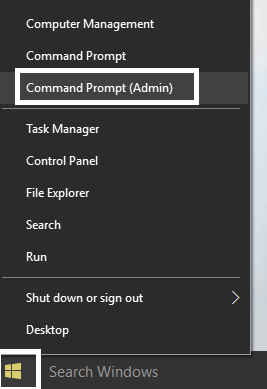
8. Geben Sie msconfig in das cmd-Fenster ein, um msconfig mit Administratorrechten zu öffnen.
9.Wählen Sie nun im Systemkonfigurationsfenster Normal Startup und aktivieren Sie alle Dienste im Dienstemenü.
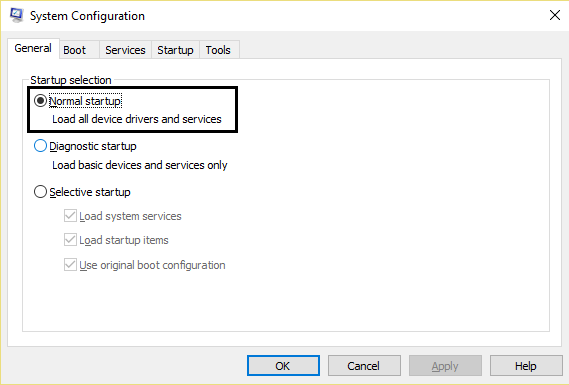
10.Klicken Sie auf Anwenden und dann auf OK.
11.Sobald Sie auf OK klicken, sollten Sie ein Popup sehen, in dem Sie gefragt werden, ob Sie den PC jetzt oder später neu starten möchten. Klicken Sie auf Neustart.
12. Dies sollte MSCONFIG Won't Save Changes beheben, aber wenn Sie immer noch nicht weiterkommen, fahren Sie mit der nächsten Methode fort.
Methode 4: Erstellen Sie ein neues Benutzerkonto
Die andere Lösung wäre, ein neues Administrator-Benutzerkonto zu erstellen und dieses Konto zu verwenden, um Änderungen im MSCONFIG-Fenster vorzunehmen.
1.Drücken Sie Windows-Taste + X und wählen Sie dann Eingabeaufforderung (Admin).
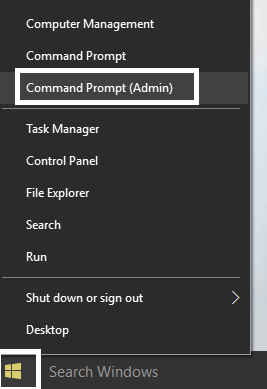
2. Geben Sie den folgenden Befehl in cmd ein und drücken Sie die Eingabetaste:
net user typ_neuer_benutzername typ_neues_passwort /add
net lokale Gruppenadministratoren type_new_username_you_created /add.
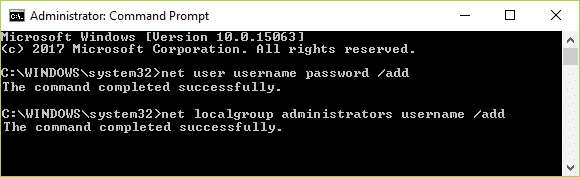
Beispielsweise:
net user Troubleshooter test1234 /add
net localgroup Administratoren Problembehandlung /add
3.Sobald der Befehl abgeschlossen ist, wird ein neues Benutzerkonto mit Administratorrechten erstellt.
Methode 5: Stellen Sie sicher, dass Windows auf dem neuesten Stand ist
1. Drücken Sie die Windows-Taste + I und wählen Sie dann Update & Sicherheit.
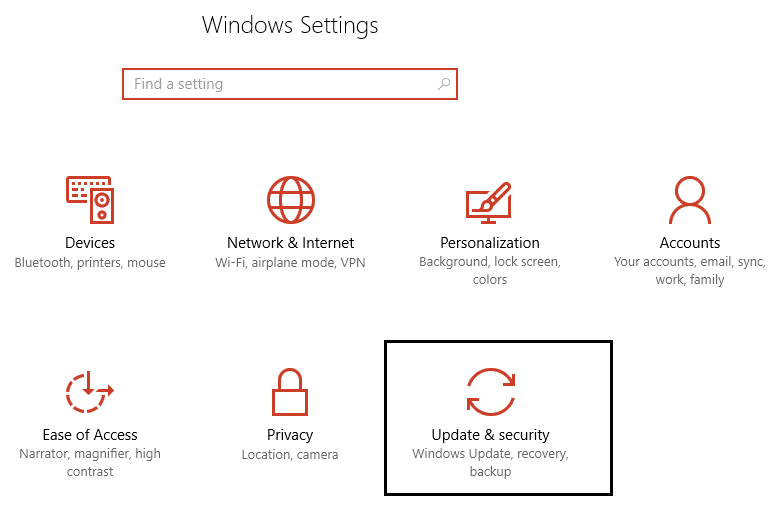
2.Klicken Sie als Nächstes erneut auf Nach Updates suchen und stellen Sie sicher, dass Sie alle ausstehenden Updates installieren.
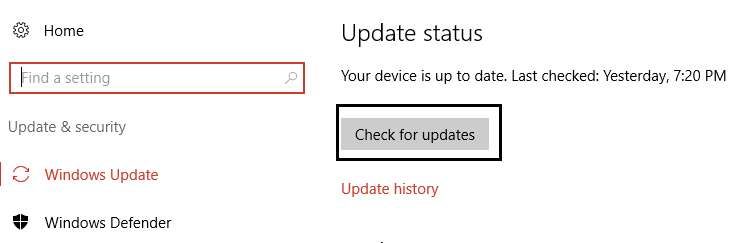
3. Nachdem die Updates installiert sind, starten Sie Ihren PC neu und prüfen Sie, ob Sie MSCONFIG Won’t Save Changes on Windows 10 beheben können.
Methode 6: Antivirensoftware vorübergehend deaktivieren
1.Klicken Sie mit der rechten Maustaste auf das Symbol des Antivirenprogramms in der Taskleiste und wählen Sie Deaktivieren.
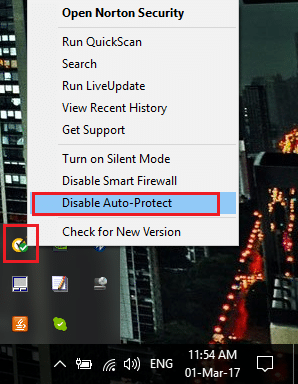
2.Wählen Sie als Nächstes den Zeitraum aus, für den der Virenschutz deaktiviert bleiben soll.
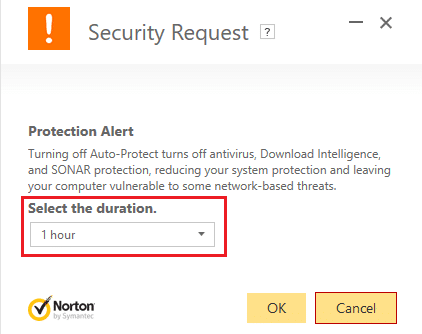
Hinweis: Wählen Sie die kleinstmögliche Zeitspanne, z. B. 15 Minuten oder 30 Minuten.
3. Versuchen Sie erneut, die Einstellungen im MSCONFIG-Fenster zu ändern, und prüfen Sie, ob dies ohne Probleme möglich ist.
Methode 7: Reparieren Installieren Sie Windows 10
Diese Methode ist der letzte Ausweg, denn wenn nichts funktioniert, wird diese Methode mit Sicherheit alle Probleme mit Ihrem PC beheben. Reparieren Installieren Sie einfach ein In-Place-Upgrade, um Probleme mit dem System zu beheben, ohne auf dem System vorhandene Benutzerdaten zu löschen. Folgen Sie also diesem Artikel, um zu erfahren, wie Sie die Installation von Windows 10 einfach reparieren können.
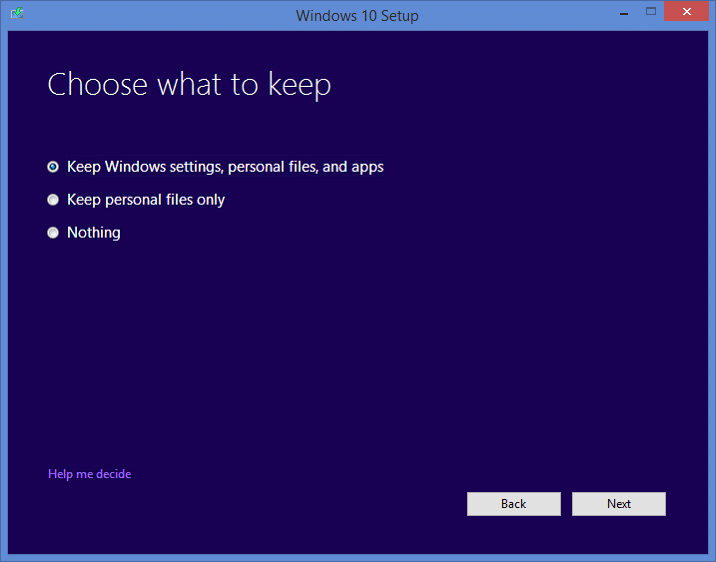
Für dich empfohlen:
- Kein Ton von Laptop-Lautsprechern beheben
- Fix Die Ausnahme unbekannte Software-Ausnahme (0xe0434352)
- So beheben Sie, dass die SD-Karte vom PC nicht erkannt wird
- Fix Die Prozesspriorität im Task-Manager kann nicht geändert werden
Damit haben Sie MSCONFIG Won’t Save Changes on Windows 10 erfolgreich behoben, aber wenn Sie noch Fragen zu diesem Beitrag haben, können Sie diese gerne im Kommentarbereich stellen.
